Как открыть командную строку Windows 8
Всем привет! Купил недавно новый ноутбук с предустановленной Windows 8 и пытаюсь в ней разобраться, особенно не могу привыкнуть к новому интерфейсу Метро. Здорово помогают ваши статьи из этого раздела. Недавно понадобилось открыть командную строку Windows 8, на всех сайтах в интернете написано одно и тоже - примените клавиатурное сочетание Win + X и выберите Командная строка (администратор), но у меня сочетание клавиш сочетание Win + X не работает! Как мне тогда открыть командную строку?
Как открыть командную строку Windows 8
Привет друзья! За прошлую неделю сразу несколько человек спросили меня в комментариях как открыть командную строку Windows 8, Windows 8.1 самым простым способом.
Сделать это можно очень просто, а можно и экзотически, короче показываю несколько способов, выбирайте какой Вам понравится.
Способ №1. Нажимаем на клавиатурное сочетание Win + X
Примечание: у многих пользователей иногда не работает левая клавиша Win, но работает правая (тема отдельной статьи).

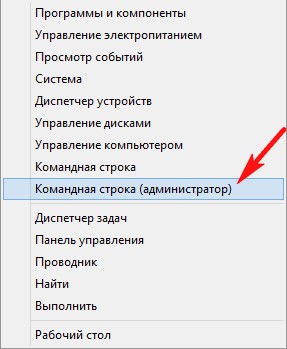
Открывается командная строка

Примечание: Для выполнения многих серьёзных команд на вашем компьютере мало запустить командную строку, если вы администратор на компьютере, то запускайте командную строку от имени администратора, придумано это для защиты целостности Windows от действий неопытного пользователя без прав администратора.
Способ №2. Ведём указатель мыши в левый горячий угол и щёлкаем один раз правой мышью, в появившемся меню выбираем Командная строка (администратор)
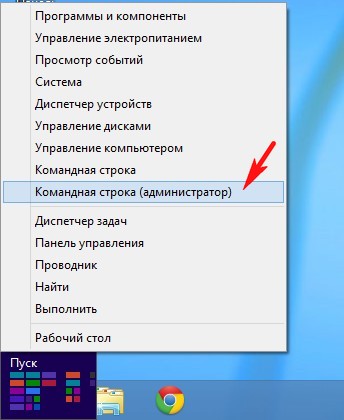

Способ №3. Ведём указатель мыши в левый горячий угол и щёлкаем один раз левой мышью,
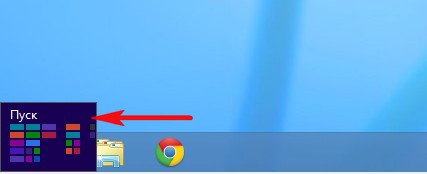
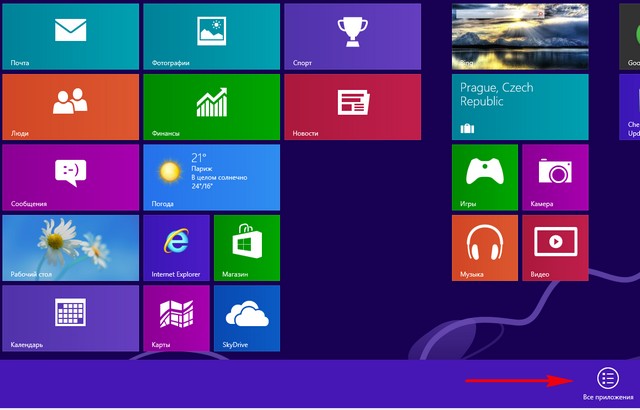
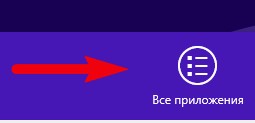
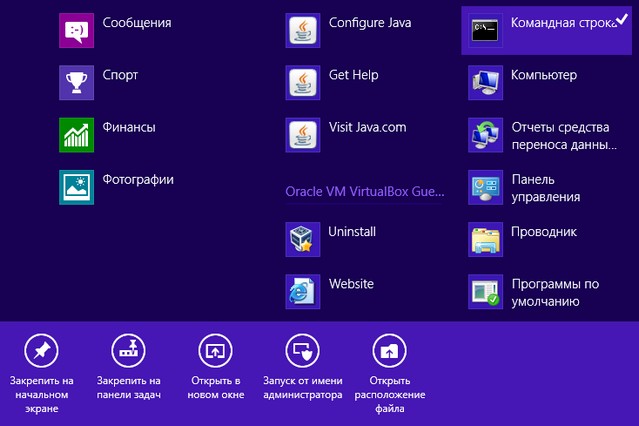

Способ №4. Ведём указатель мыши в левый горячий угол и щёлкаем один раз правой мышью, выбираем Выполнить,
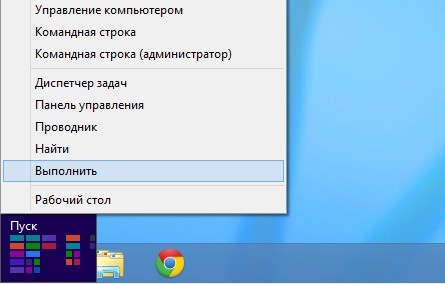
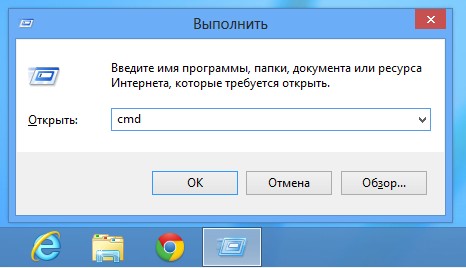
Откроется командная строка от имени пользователя
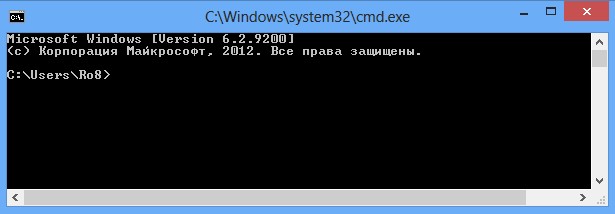
Способ №5 Как открыть командную строку Windows 8 из диспетчера задач.
Запускаем диспетчер задач клавиатурным сочетанием Ctrl + Shift + Esc, далее Файл->Запустить новую задачу,
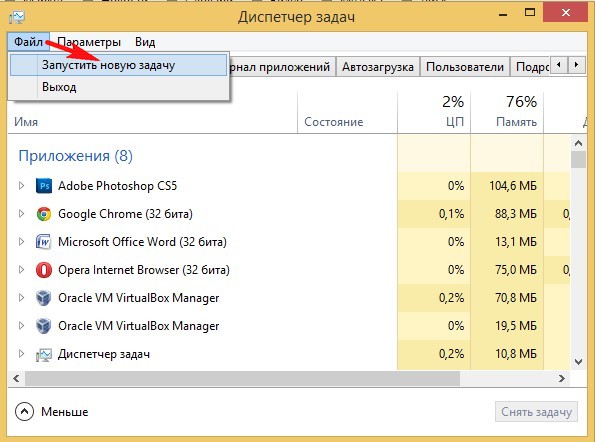
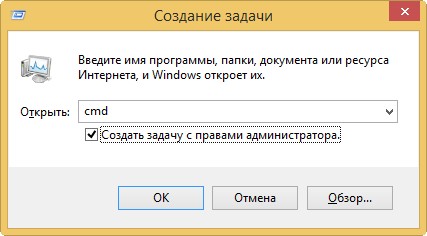

Способ №6 Как открыть командную строку Windows 8 с помощью проводника Windows 8, 8.1
Переходим в проводник Windows 8, 8.1 и выбираем Файл->Открыть командную строку->Открыть командную строку как администратор
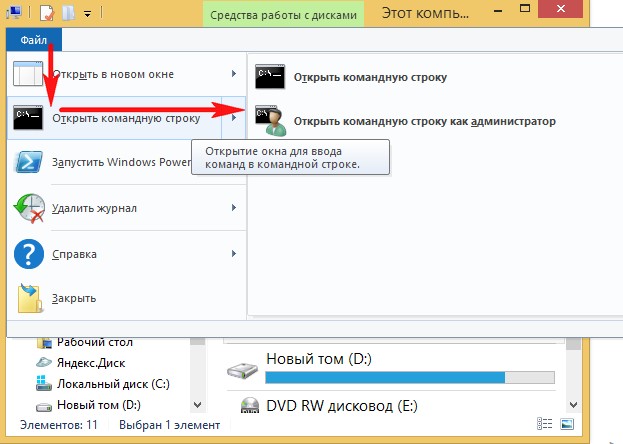

Способ №7 пригодится, если Вам нужно открыть командную строку в меню Выбор действия
Например, Ваш компьютер или ноутбук не загружается и Вы соответственно загружаетесь с диска восстановления или с установочного диска Windows 8 для каких-то реанимационных действий с системой.
Прямо в этом окне нажмите сочетание клавиш SHIFT + F10 и откроется командная строка.
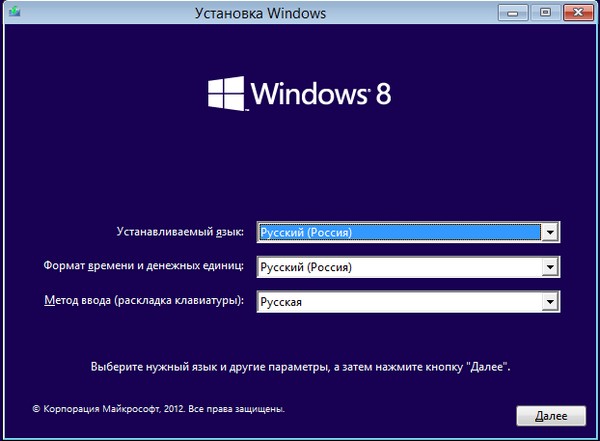
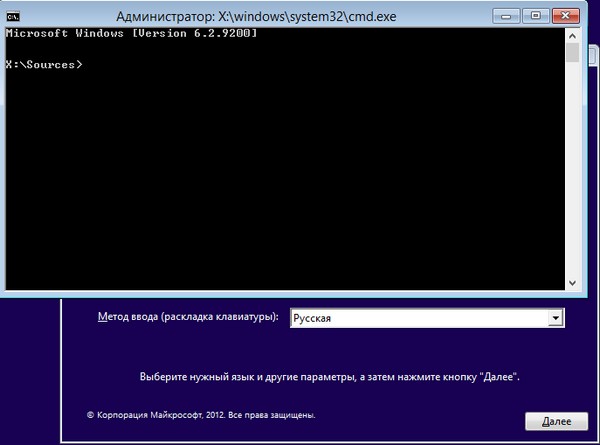
Ctrl
Enter
Заметили ошибку
Выделите и нажмите Ctrl+Enter